कई iPhone और iPad मालिकों के लिए, संपर्कों, लाइब्रेरी सामग्री आदि का आदान-प्रदान करने के लिए डिवाइस डेटा को सिंक्रनाइज़ करने की आवश्यकता होती है। दो सिंक्रनाइज़ेशन विकल्प हैं: वायरलेस और केबल।
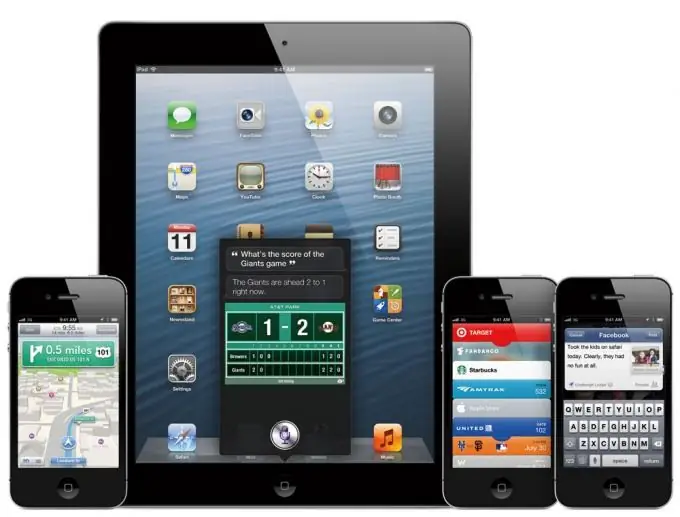
IPhone और iPad iTunes का उपयोग करके स्वचालित रूप से सिंक्रनाइज़ किए जाते हैं। सबसे बड़ी कठिनाई यह है कि जब आप दोनों उपकरणों को कनेक्ट करते हैं, तो उनमें मौजूद सभी संपर्क, प्रोग्राम और मीडिया फ़ाइलें मर्ज हो जाएंगी। यदि आप एक फ़ाइल को हटाने का प्रयास करते हैं, तो यह एक ही बार में दोनों उपकरणों से मिट जाएगी।
इस समस्या को हल करने के लिए, आपको iTunes में iPhone और iPad के लिए अलग-अलग लाइब्रेरी बनाने की आवश्यकता है। सबसे पहले, आपको एक डिवाइस को कनेक्ट करने, इसके लिए एक लाइब्रेरी बनाने और फिर प्रोग्राम को बंद करने की आवश्यकता है। उसके बाद, आपको मैक के लिए विकल्प या विंडोज के लिए शिफ्ट को दबाए रखते हुए आईट्यून्स को फिर से लॉन्च करना होगा। नई लाइब्रेरी बनाने के प्रस्ताव के साथ कार्यक्रम की शुरुआत होगी। आपको सहमत होना होगा, दूसरे डिवाइस को कनेक्ट करना होगा और इसके साथ सिंक्रनाइज़ करना होगा। उसके बाद, आप फ़ाइलों को एक पुस्तकालय से दूसरे पुस्तकालय में स्वतंत्र रूप से स्थानांतरित कर सकते हैं।







